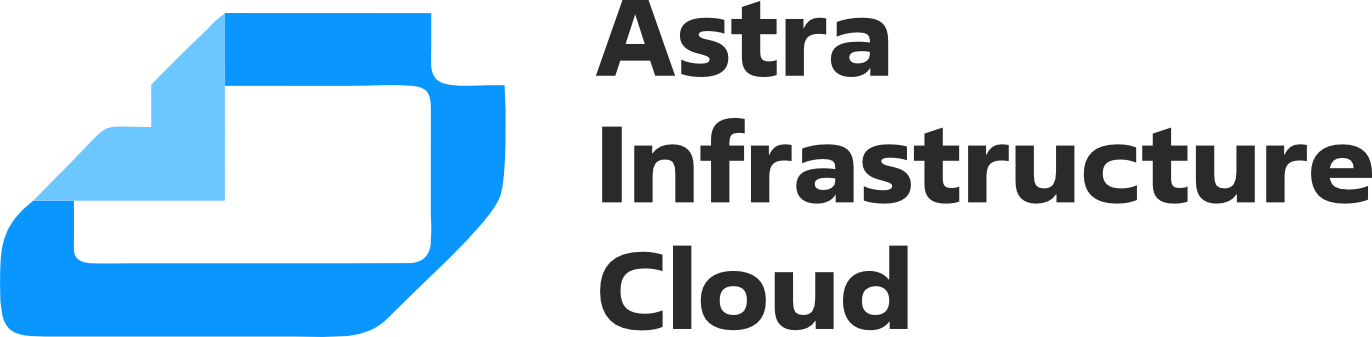Пользовательское окно Агенты, вкладка Агенты#
Общая информация#
Окно Агенты доступно в разделе Конфигурации и содержит две вкладки: Агенты и Узлы подключения агентов.
На вкладке Агенты представлена таблица, которая отображает список агентов и их данные. Таблица включает интерактивные элементы для сортировки записей.
Для каждого агента предусмотрены интерактивные элементы для его редактирования и удаления, а также для просмотра его логов (которые агент агрегирует или создает).
Над таблицей расположены элементы управления, которые расширяют возможности поиска и фильтрации, отображают количество найденных записей с учётом примененных фильтров, а также позволяют управлять обновлением информации:

Кроме того, в таблице пользователь может посмотреть информацию об источниках данных каждого агента:
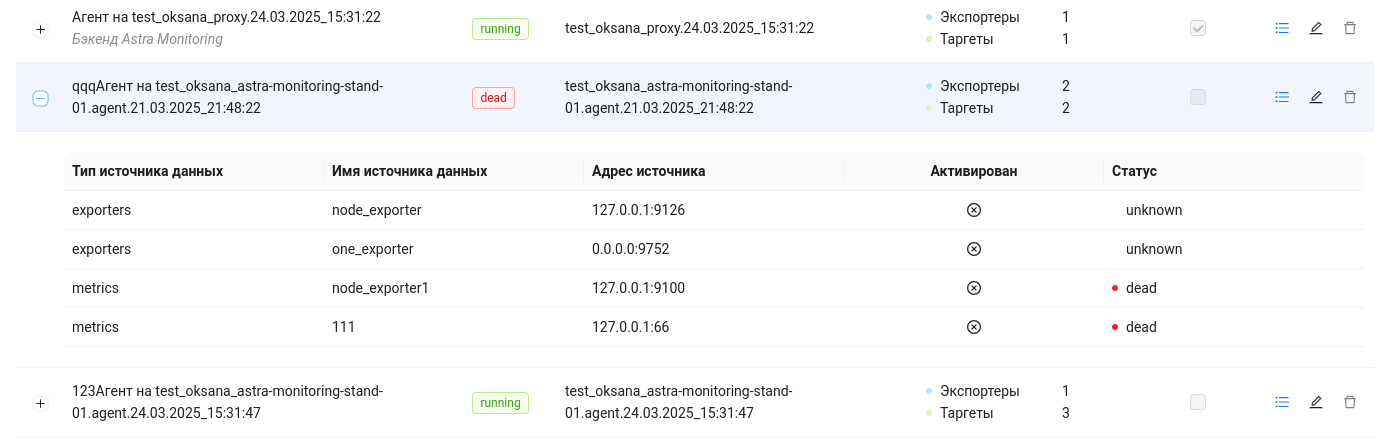
В правом нижнем углу под таблицей находится функция навигации для перехода между страницами:

Основная таблица с агентами#
Таблица содержит следующие поля по каждому агенту:
Поле |
Описание |
|---|---|
+/- |
Кнопка для раскрытия/свертывания субтаблицы с источниками данных агента |
Имя агента |
Имя агента в текстовом виде |
Статус |
Текущий статус агента |
FQDN/IP-адрес агента |
Адрес агента |
Источники данных |
Поле содержит информацию о типах источников данных агента и их количествах по типам |
Прокси |
Признак включения на агенте прокси |
Действия |
Интерактивные элементы для просмотра логов агента, редактирования и удаления записи |
Просмотр источников данных агента#
Субтаблица с источниками данных агента открывается/скрывается кликом ЛКМ по кнопкам +/-, соответственно, в записи агента.
Субтаблица содержит следующие поля по каждому источнику данных:
Поле |
Описание |
|---|---|
Тип источника данных |
Тип источника |
Имя источника данных |
Имя источника/экспортера |
Адрес источника |
Адрес, с которого поступают данные, в формате <IP-адрес>:<порт> |
Активирован |
Признак активации |
Статус |
Текущий статус источника данных |
Дополнительные элементы#
Над таблицей находятся интерактивные элементы, которые расширяют функциональность и возможности окна Агенты:

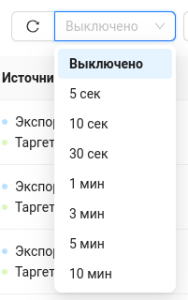
Элемент интерфейса |
Описание |
|---|---|
Переключатель статуса |
Этот переключатель позволяет фильтровать и отображать только активные или неактивные или все агенты. Активные агенты - которые в статусе «running», неактивные - в остальных статусах |
Кнопка ручного обновления данных |
Кликом по этой кнопке можно обновить данные в таблице |
Интервал автообновления |
Поле для задания интервала, с которым данные в таблице будут обновляться автоматически. Дефолтно автообновление выключено. При выборе значения из предлагаемого списка автообновление включается. Ручное и автоматическое обновления данных не взаимоисключающие друг друга: при включенном автообновлении пользователь может обновить данные и вручную, при этом автообновление продолжит действовать |
Поиск по полям «FQDN/IP-адрес агента», «Имя агента» |
С помощью этой функции можно осуществлять поиск агентов по вхождению введенного контента в поле «FQDN/IP-адрес агента» или «Имя агента» |
Форма для редактирования агента#
Кликом ЛКМ по пиктограмме редактирования в таблице открывается форма для соответствующих действий с агентом.
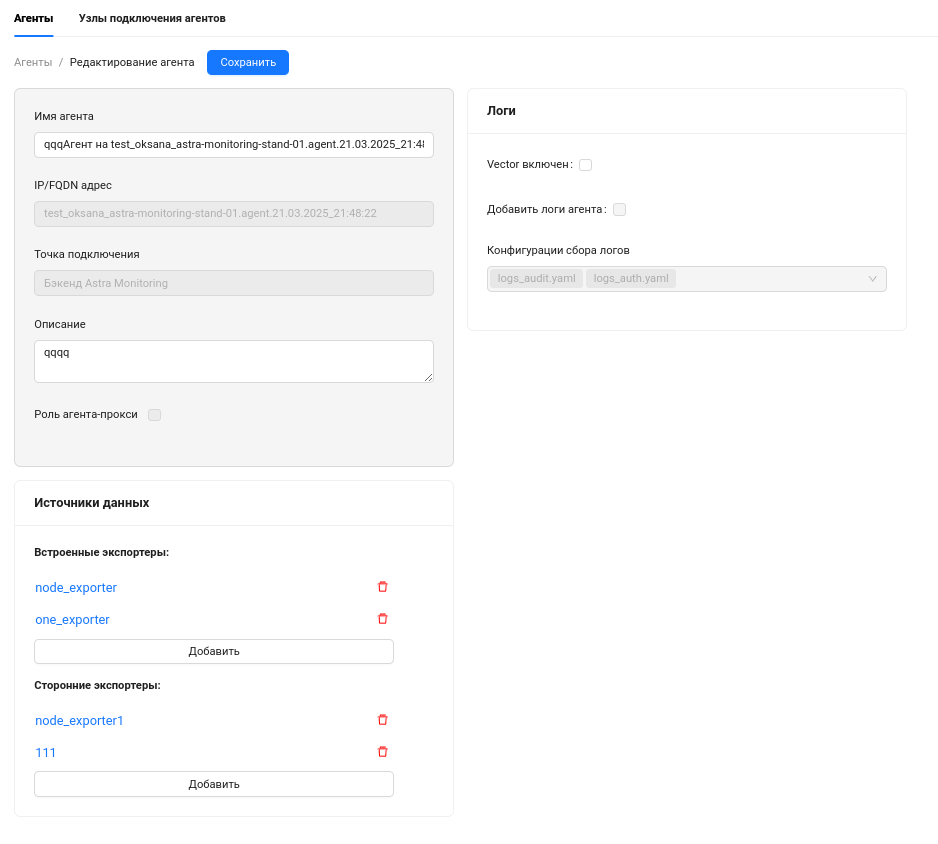
Форма содержит следующие блоки: Данные агента, Источники данных и Логи.
После заполнения блоков данными, их сохранение выполняется по кнопке Сохранить.
Блок с данными агента:
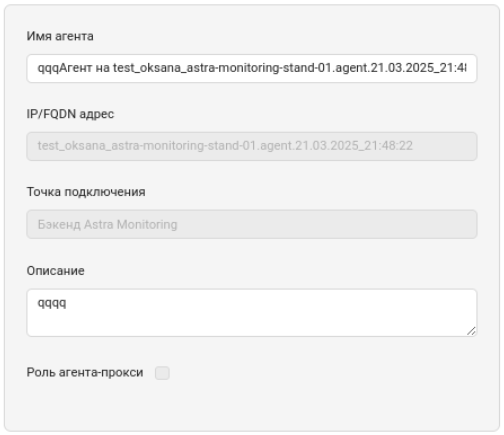
Состав блока с данными агента:
Элемент интерфейса |
Описание |
|---|---|
Имя агента |
Имя агента в текстовом виде |
IP/FQDN адрес |
Адрес агента |
Точка подключения |
Имя узла подключения, на который агент передает диагностические данные |
Описание |
Описание агента |
Роль агента-прокси |
Показывает, может агент выполнять функцию прокси или нет |
Блок Источники данных:
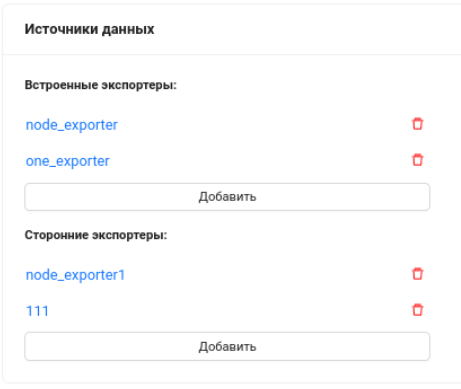
Состав блока Источники данных:
Элемент интерфейса |
Описание |
|---|---|
Встроенные экспортеры |
Список встроенных экспортеров, которыми управляет Агент. Кликом ЛКМ по имени экспортера открывается форма редактирования его настроек |
Добавить встроенный экспортер |
Кнопка добавления встроенного экспортера в список. По кнопке открывается форма задания настроек встроенного экспортера |
Удалить встроенный экспорртер |
Кнопка удаления соответствующего встроенного экспортера из списка. По кнопке показывается диалоговое окно: |
Сторонние экспортеры |
Список сторонних экспортеров, которыми управляет Агент. Кликом ЛКМ по имени экспортера открывается форма редактирования его настроек |
Добавить сторонний экспортер |
Кнопка добавления стороннего экспортера в список. По кнопке открывается форма задания настроек стороннего экспортера |
Удалить сторонний экспорртер |
Кнопка удаления соответствующего стороннего экспортера из списка (аналогично встроенному экспортеру) |
Форма редактирования настроек встроенного экспортера:
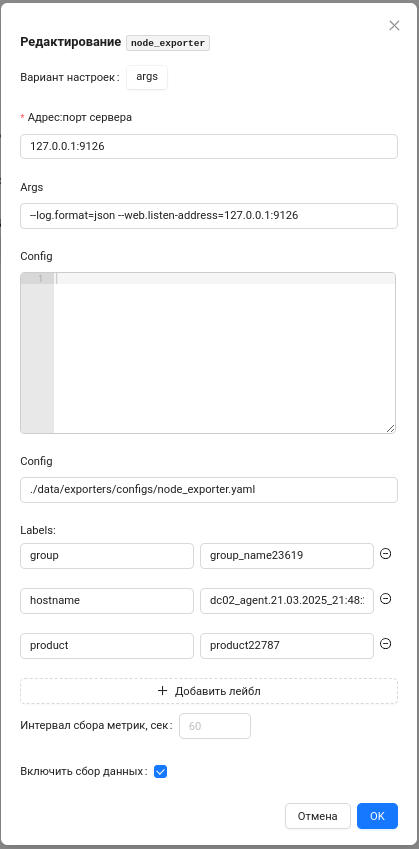
Форма содержит следующие элементы:
Элемент интерфейса |
Описание |
|---|---|
Имя экспортера |
Имя встроенного экспортера, не доступно к изменению |
Вариант настроек |
args/am для собственных экспортеров, args - для опенсорсных |
Адрес:порт сервера |
В формате <Адрес сервера>:<Порт> |
Args |
Поле доступно, если Вариант настроек=args |
Config |
Параметры конфигурационного файла экспортера. Это либо сам конфиг файл, либо путь к нему |
Labels |
Лейблы для собираемых метрик. Формат Ключ:Значение. По этим лейблам данные метрик будут фильтроваться для показа графиков на дашбордах |
Добавить лейбл |
По кнопке в список добавляются поля для задания нового лейбла |
Удалить лейбл |
По кнопке соответствующий лейбл удаляется из списка |
Интервал, сек |
Интервал сбора метрик в секундах |
Включить сбор данных |
Включает сбор данных экспортером |
Отмена |
Кнопка, для отмены изменений данных |
ОК |
Кнопка для сохранения данных формы |
Форма добавления встроенного экспортера:
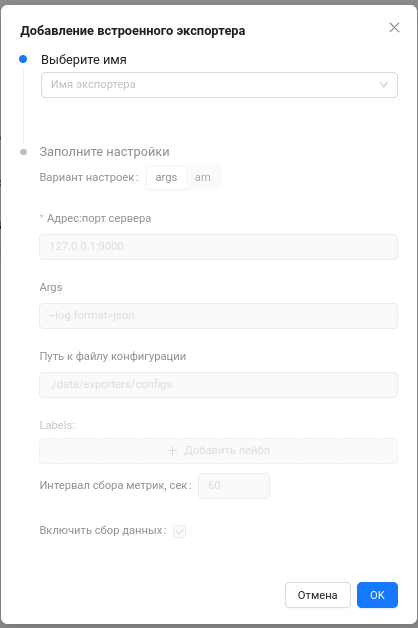
Поля формы аналогичны форме редактирования экспортера. До выбора имени экспортера из списка все остальные поля формы не доступны к изменениям.
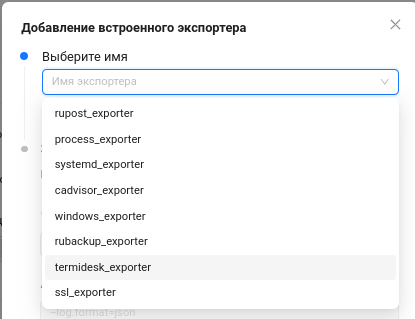
После задания экспортера, поля формы открываются и предзаполняются значениями по умолчанию.
Файл конфигурации по умолчанию соответствует выбранному экспортеру.
Пользователь может изменять их под свою задачу.
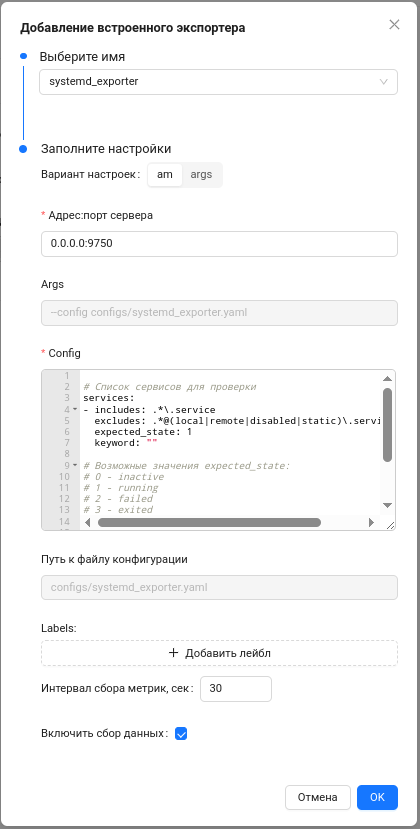
По нажатию кнопок Отмена/ОК сохранение настроек экспортера отменяется/выполняется.
Форма редактирования настроек стороннего экспортера:
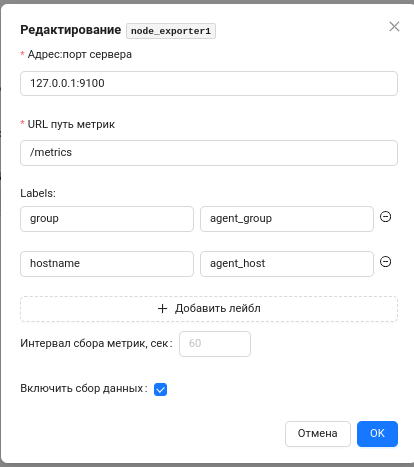
Форма содержит следующие элементы:
Элемент интерфейса |
Описание |
|---|---|
Имя стороннего экспортера |
Имя стороннего экспортера, не доступно к изменению |
Адрес:порт сервера |
В формате <ip-адрес>:<порт>; адрес, с которого собираются метрики |
URL путь метрик |
Начинается с «/» |
Labels |
Лейблы для собираемых метрик. Формат Ключ:Значение. По этим лейблам данные метрик будут фильтроваться для показа графиков на дашбордах |
Добавить лейбл |
По кнопке в список добавляются поля для задания нового лейбла |
Удалить лейбл |
По кнопке соответствующий лейбл удаляется из списка |
Интервал, сек |
Интервал сбора метрик в секундах |
Включить сбор данных |
Включает сбор данных экспортером |
Отмена |
Кнопка, для отмены изменений данных |
ОК |
Кнопка для сохранения данных формы |
Форма добавления стороннего экспортера:
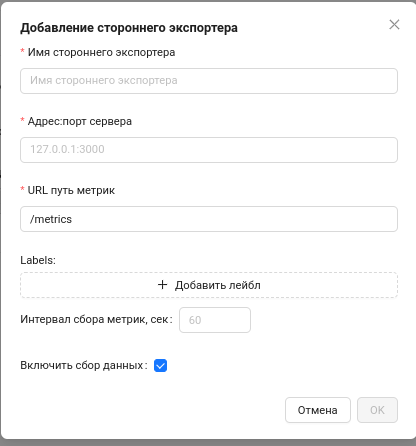
Поля формы аналогичны форме редактирования стороннего экспортера. Имя экспортера задается прямым вводом в поле.
Блок Логи:
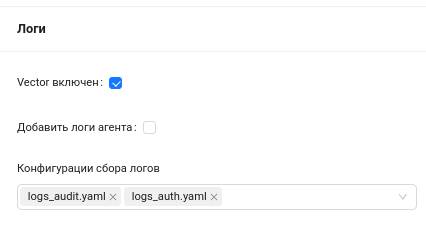
Форма содержит следующие элементы:
Элемент интерфейса |
Описание |
|---|---|
Сбор логов включен |
Включает сбор логов агентом для vector |
Добавить логи агента |
Включает сбор собственных логов агентом |
Конфигурации сбора логов |
Файлы конфигураций vector, расширяющих возможности сбора логов с различных объектов. Файлы выбираются из списка имеющихся на Платформе |